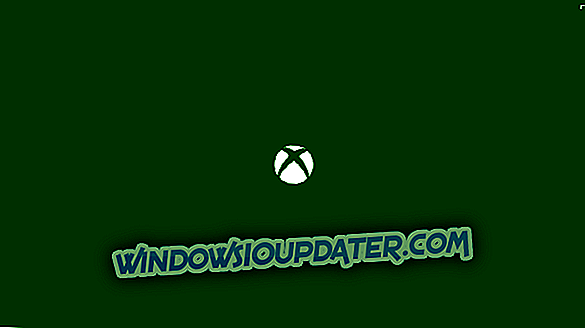Vím, že někteří uživatelé systému Windows 8 nebo Windows 10 mají problémy s odstraněním složky nebo určitého souboru v rámci operačního systému. Máte štěstí, protože níže uvedený návod vám ukáže, jak vyřešit problém „ Nelze odstranit složku “ a co dělat v budoucnu, pokud máte stejné problémy.

Za prvé, pokud nemůžete smazat konkrétní složku ve Windows 8 nebo Windows 10, může to být proto, že nemáte dostatek administrátorských práv na aktuálního uživatele. Nebo se soubor nebo složka používá jinou aplikací, kterou jste nechtěně otevřeli.
SOLVED: Nelze odstranit složku ve Windows 10
- Přihlaste se jako správce
- Ukončete aktivní aplikace pomocí složky
- Čisté spuštění počítače
- Další řešení problémů
1. Přihlaste se jako správce
Nejdříve budete muset zjistit, zda máte v systému Windows 8 nebo Windows 10 dostatek oprávnění k odstranění určité složky.
- Restartujte zařízení se systémem Windows 8 nebo Windows 10.
- Přihlaste se pomocí účtu správce a hesla.
- Přejděte do adresáře, ve kterém je složka, a pokuste se ji odstranit.
- Pokud budete vyzváni oknem UAC, musíte kliknout na tlačítko „OK“.
2. Pomocí této složky ukončete aktivní aplikace
Ujistěte se, že nemáte aplikaci, která používá složku, kterou se pokoušíte odstranit.
Příklad: Pokud máte film nebo hudbu ve složce, kterou se pokoušíte odstranit, a soubory jsou používány hudebním přehrávačem nebo videopřehrávačem, nebudete moci tuto konkrétní složku odstranit, dokud nezavřete všechny aplikace, které tyto soubory používají. .
Poznámka: Pokud jste aplikaci zavřeli a stále máte stejné chybové hlášení při pokusu o odstranění určité složky, měli byste restartovat zařízení se systémem Windows 8 nebo Windows 10 a zkuste to znovu.
3. Vyčistěte počítač
Zkuste zadat funkci Nouzový režim v systému Windows 8 nebo Windows 10 a pokuste se odtud odstranit složku.
Můžete mít aplikaci, která je přítomna ve spouštěcí funkci systému Windows a pomocí funkce nouzového režimu se systém spustí pouze s programy, které jsou nezbytné pro spuštění systému Windows 8 nebo Windows 10.

4. Další řešení problémů
V problému přetrvává, zde jsou některé další řešení, která vám mohou pomoci opravit:
- Zkontrolujte antivirový program : Někdy může antivirový software zabránit odstranění určitých souborů nebo složek. Můžete se pokusit dočasně vypnout, odstranit příslušné soubory / složky a znovu povolit antivirový program.
- Odstraňte soubor / složku s příkazovým řádkem : Spusťte příkazový řádek jako admin a zadejte del vedle umístění složky / souboru, který chcete odstranit, a stiskněte klávesu Enter. Například: del c: usersMarkDesktoptext.txt ).
- Použijte Poradce při potížích společnosti Microsoft
Podrobný průvodce naleznete v tomto příspěvku.
Tam to máte, nemusíte být opravdu počítačovým specialistou, abyste provedli výše uvedené kroky a můžete odstranit složku ve Windows 8 nebo Windows 10 během několika vteřin, pokud věnujete pozornost výše uvedeným krokům. Prosím, napište nám níže pro případné dotazy týkající se tohoto problému a my vám pomůžeme v co nejkratší době.
Pokud máte stále problémy s počítačem nebo se jim chcete vyhnout do budoucna, doporučujeme vám tento nástroj stáhnout (100% bezpečný a testovaný námi) k opravě různých problémů s počítačem, jako je ztráta souborů, malware a selhání hardwaru.
Poznámka editora: Tento příspěvek byl původně publikován v listopadu 2014 a byl od té doby aktualizován o čerstvost a přesnost.